はじめに
大学生活始まったばかりの新入生はまだわからないことだらけで不安しかないですよね。。
コロナによりオンライン授業が頻繁に行われ課題提出も手書きをPDF化して出さなければいけません。
その際に役に立つのがDropBoxです!!
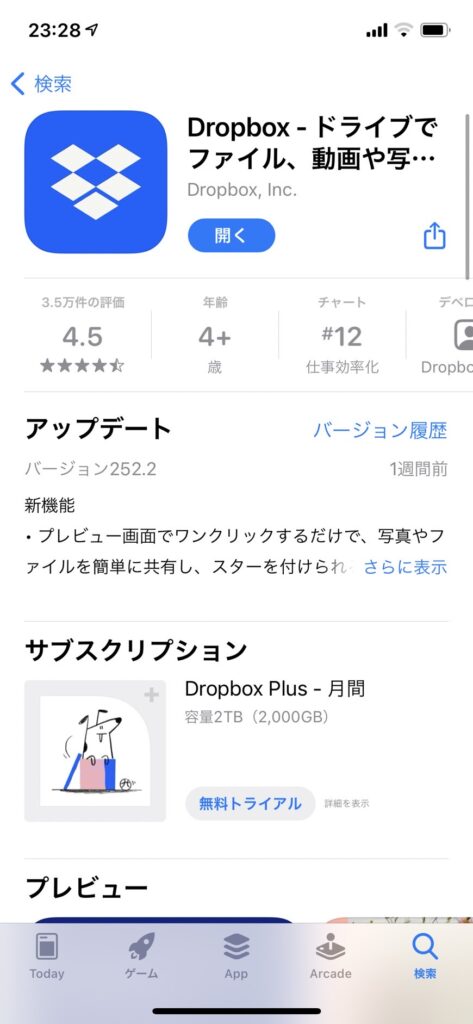
今回はこのDropBoxの使い方について解説していきたいと思います!
1,携帯アプリとパソコンアプリ両方ダウンロード
まずは携帯アプリとパソコンアプリ両方ダウンロードしましょう。
その後二つのアプリをアカウントを作り同期させます。
アカウントはメールアドレスがあればすぐに作れるので手際よく進むと思います。
なお、スマホで自分の大学のほうにログインできる方は携帯のままでも大丈夫です。
2,スマホで画像を取りPDF化する
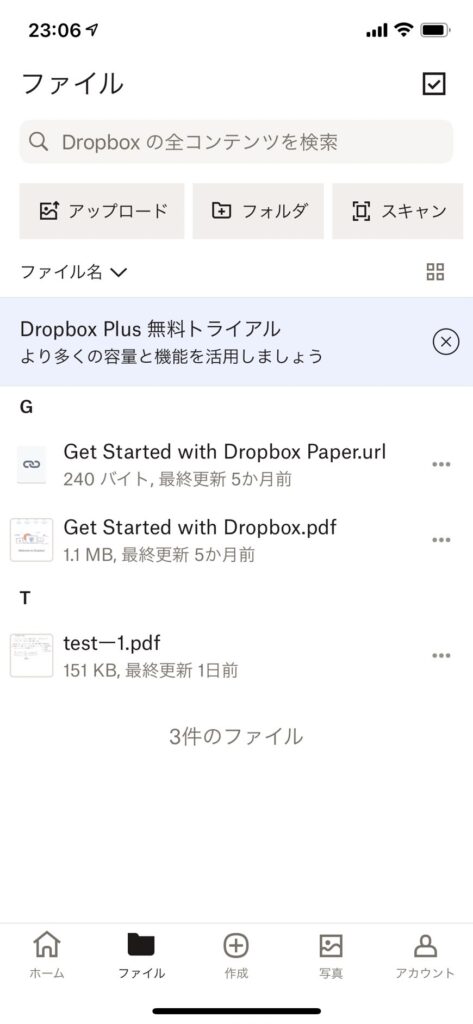
まずアプリを開くとこの画面にいくので画面中央の下にある作成ボタンを押してください。
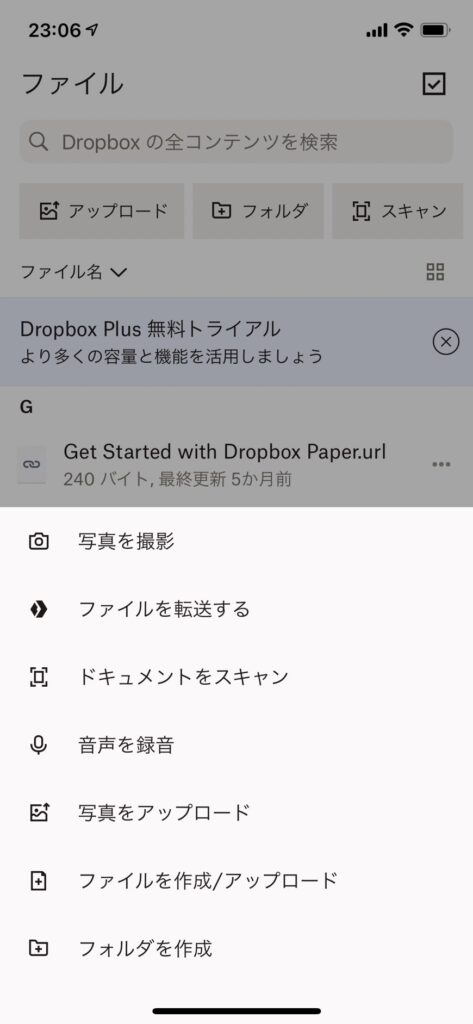
次にこの画面になるのでドキュメントをスキャンを押して、PDF化したいものを撮りましょう!
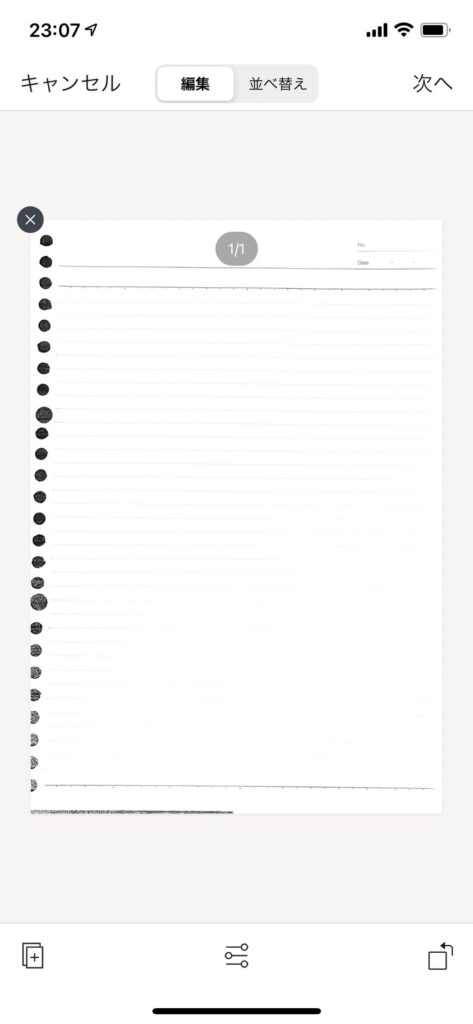
今回は真っ白なルーズリーフを撮りました。
この後数枚に続く場合は、左下のボタンを押し再び画像をスキャンしましょう!
ちなみに、PDFにする際は白黒になるので注意してください!
あとは、次へを押してファイル名を決めればスマホで行うことは完了です!
PCで保存する
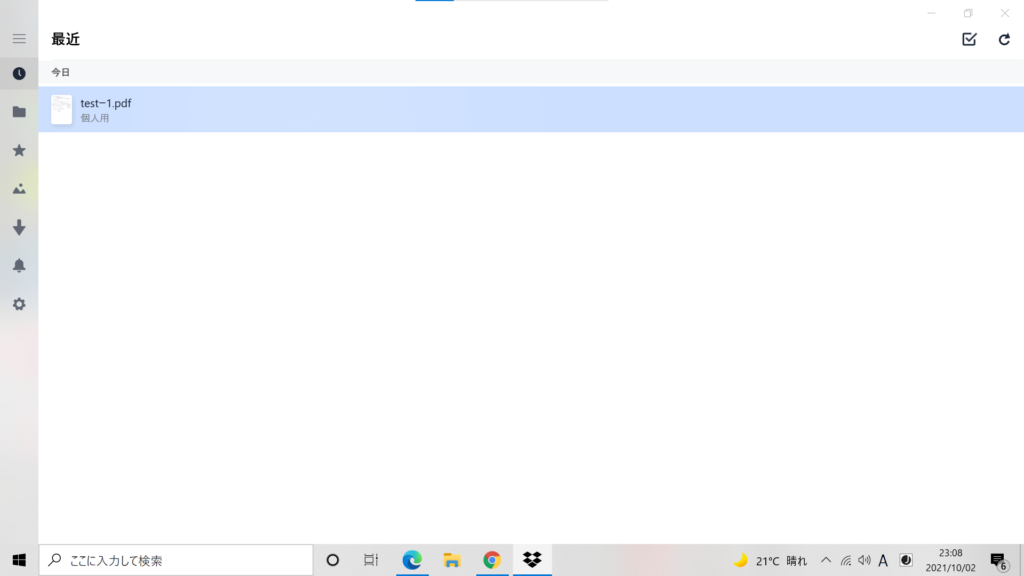
PC版のアプリを開けばこのようになっています。
あとは保存を行うだけです!
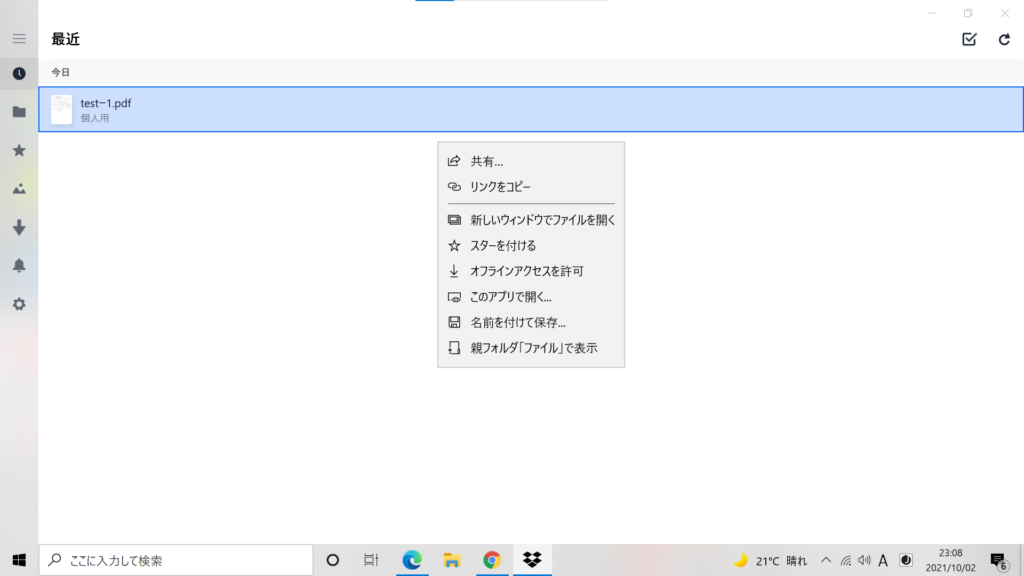
右クリックを押し名前を付けて保存で保存しましょう!
最後に
いかがでしたでしょうか!
大学の課題をこれを用いて円滑に提出し、高いGPAを目指して頑張りましょう!
提出期限に遅れないようにしましょうね!!
おまけ
また、今回も用いた大学生活で少し役に立つパソコン術を紹介します。
一つ目は、windowsボタンとshiftボタンとsボタンを同時に押せば、パソコンの画面をスクショできることです。
三つ同時に押してからマウスで範囲選択をしましょう。
二つ目は、crtlボタンとマウスを用いて画面をズームすることが出来ます。
パソコンの便利機能やショートカットキーなどがほかにもたくさん存在するのでしっかり自分で調べましょう!!
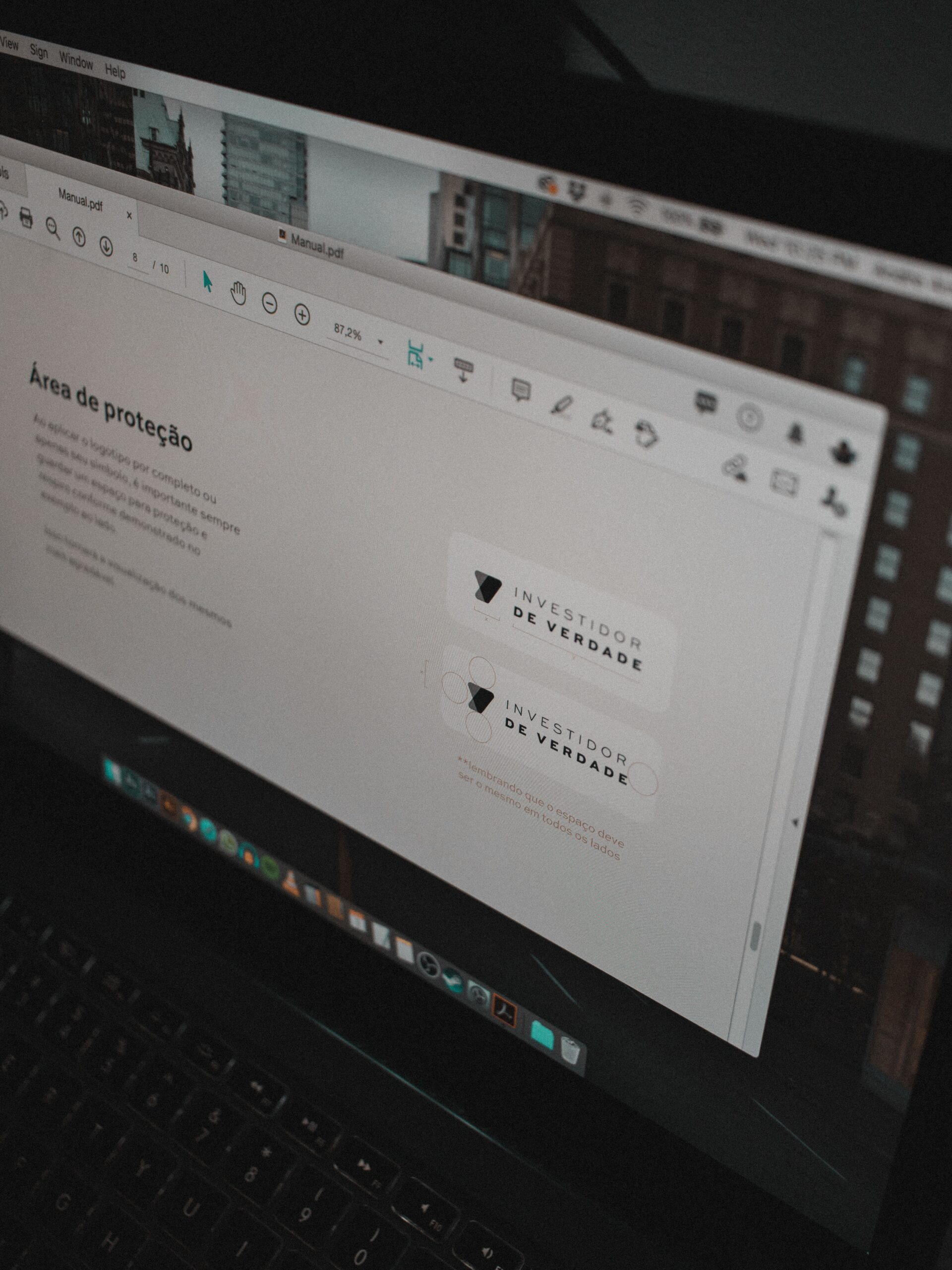


コメント